
- •Часть I. Подготовка данных. 12
- •Часть II 21
- •Введение
- •Начальные сведения Excel 2007 Структура Экрана
- •Некоторые операции с листами
- •Сохранение рабочей Книги
- •Ячейки, блоки и диапазоны ячеек
- •Типы данных
- •Ввод и форматирование данных в таблице
- •Диагностика ошибок в формулах Excel
- •Использование встроенных функций при создании формул
- •Копирование формул в электронных таблицах
- •Редактирование ячеек
- •Форматирование электронной таблицы
- •Вставка и удаление строк и столбцов
- •Сортировка данных в таблице
- •Создание именованных блоков
- •Правила присвоения имён блокам и ячейкам:
- •Практическое задание Часть I. Подготовка данных.
- •Создание и ведение базы данных.
- •Поле со списком
- •Функции просмотр и впр
- •Применение функции просмотр
- •Применение функции впр
- •Логические функции
- •Применение функции если для вычисления Долга
- •Защита листа
- •Часть II Сортировка таблицы
- •Фильтрация данных
- •Формирование итогов
- •Построение круговой диаграммы
- •Фильтрация (выборка) данных
- •Сводные таблицы
- •Построение диаграммы по данным сводной таблицы
- •Группировка элементов по временным диапазонам
- •Слияние. Письма и рассылки
- •Порядок создания писем:
- •Сообщение
- •Использование технологии ole
- •Вопросы для самопроверки
Формирование итогов
Перейти на лист Итоги. Получить итоги (операция сумма) по полям Сумма к выплате, Оплачено и Долг для каждого периода. Для этого предварительно отсортировать таблицу по полю Период (в противном случае итоговые значения будут определены для каждой строки). Затем в меню Данные, в разделе Структура команда Промежуточные итоги. Появится окно Промежуточные итоги. Сделать в окне указанные установки. Нажать ОК.
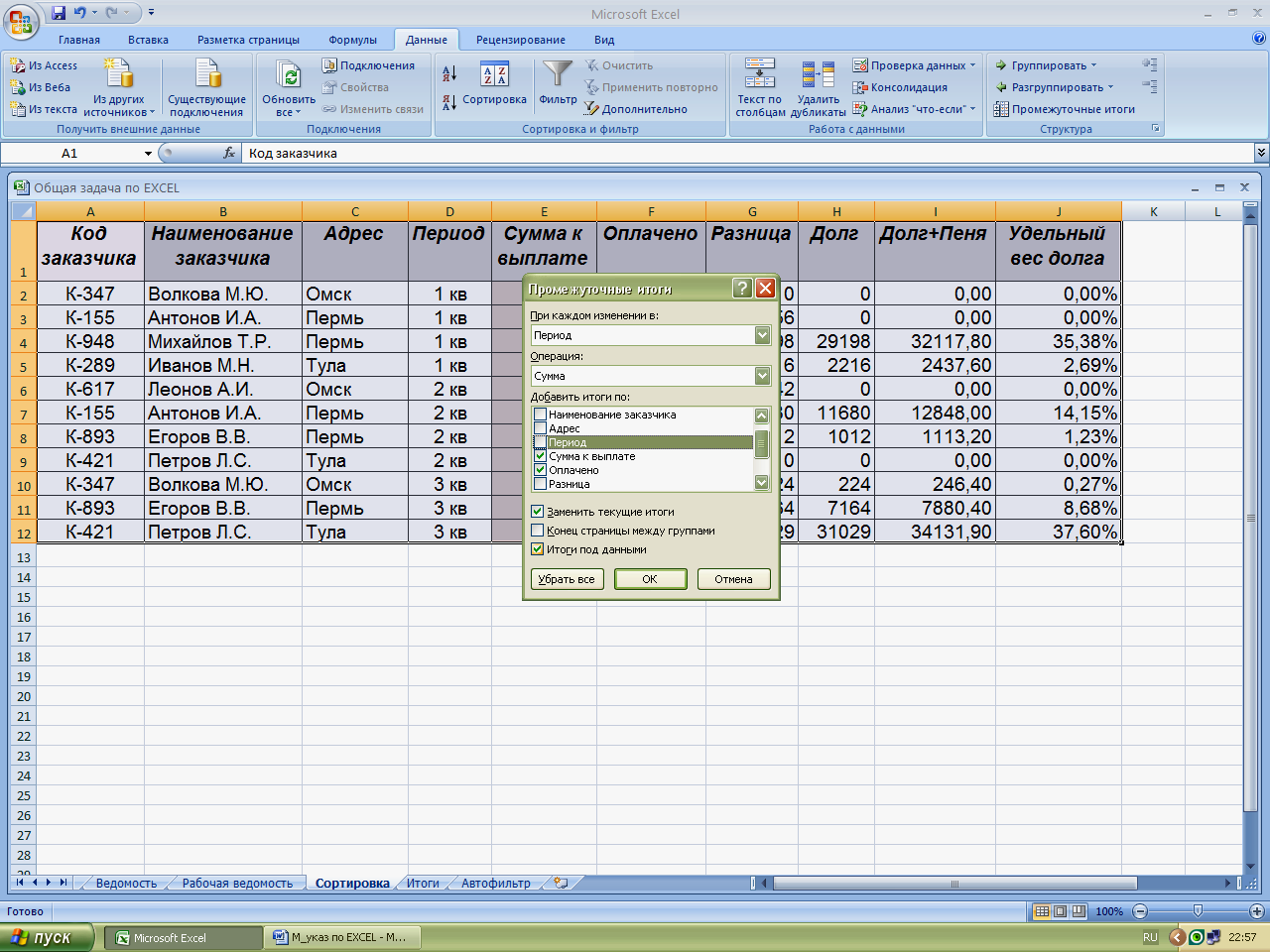
П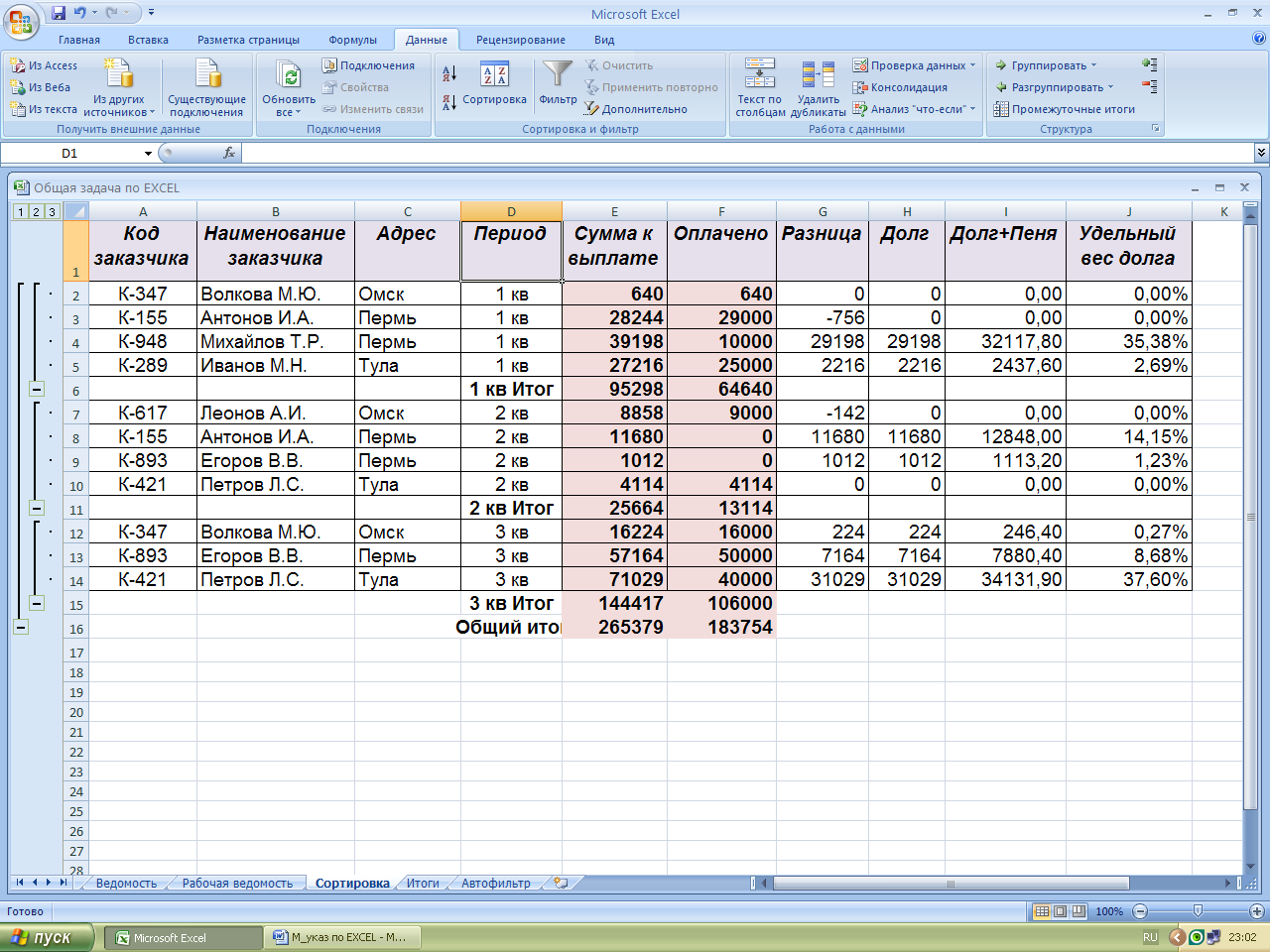 ри
вычислении итогов таблица структурируется.
Получим:
ри
вычислении итогов таблица структурируется.
Получим:
Ч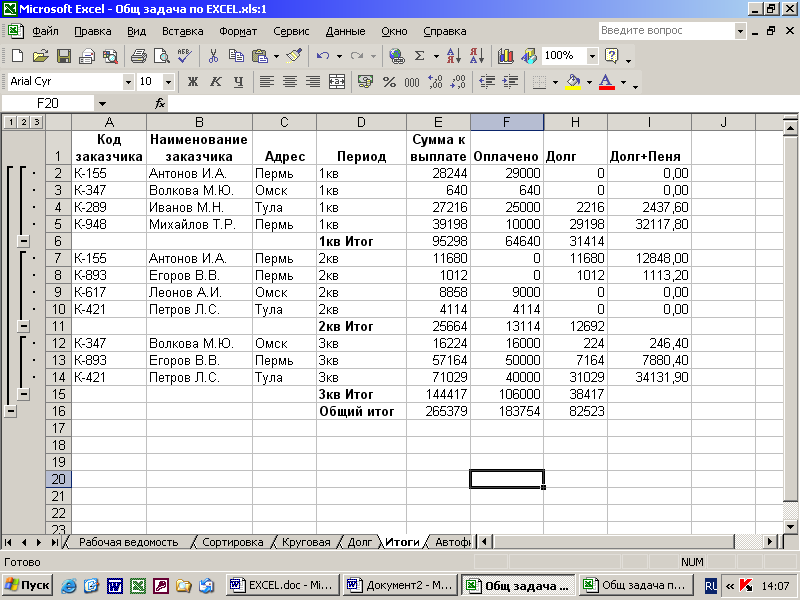
 тобы
отобразить на экране только итоговые
данные, следует выполнить щелчок на
кнопке 2 (второго
уровня структуры), вследствие чего
данные третьего
уровня (исходные значения) будут скрыты.
тобы
отобразить на экране только итоговые
данные, следует выполнить щелчок на
кнопке 2 (второго
уровня структуры), вследствие чего
данные третьего
уровня (исходные значения) будут скрыты.
Получим:

Для отображения исходных значений необходимо выполнить щелчок на кнопке 3 (третьего уровня) или выполнить в меню Данные, в разделе Структура команду Промежуточные Итоги, а в окне Промежуточные итоги нажать кнопку Убрать все.
Построение круговой диаграммы
Построить круговую диаграмму, отобразив на ней процентное соотношение Суммы к выплате по кварталам.
Для построения круговой диаграммы надо выделить на свёрнутой таблице листа Итоги столбцы Период и Сумма к выплате (диапазон D1:Е15).
В меню Вставка, в разделе Диаграммы выбрать Круговая
в появившемся окне выбрать тип диаграммы – Круговая.
На листе Итоги появляется круговая диаграмма. Для отображения процентного соотношения Суммы к выплате по кварталам следует:
Щёлкнуть правой кнопкой мыши по диаграмме и выбрать в списке Добавить подписи данных. На диаграмме появляются значения данных в рублях.
Снова щёлкнуть правой кнопкой мыши по диаграмме и выбрать в списке Формат подписей данных. В открывшемся окне установить:
- «Параметры подписи» - доли,
- «Положение подписи» - У вершины, снаружи.
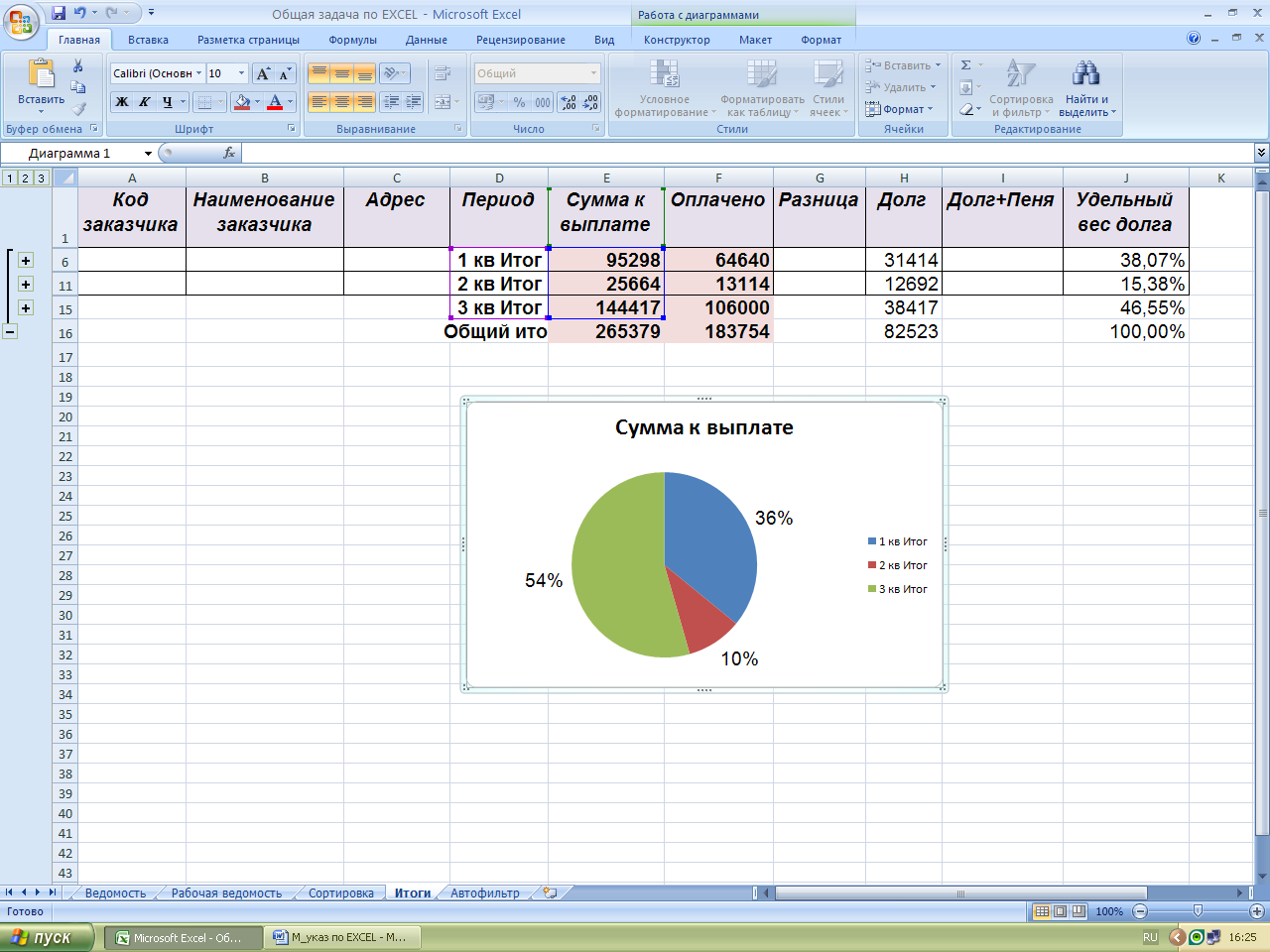
Чтобы расположить эту диаграмму на отдельном листе, надо в меню Вставка в разделе Расположение щёлкнуть Переместить диаграмму. В открывшемся окне отметить «на отдельном листе», нажать ОК. Назвать лист Круговая.
Построение гистограммы.
П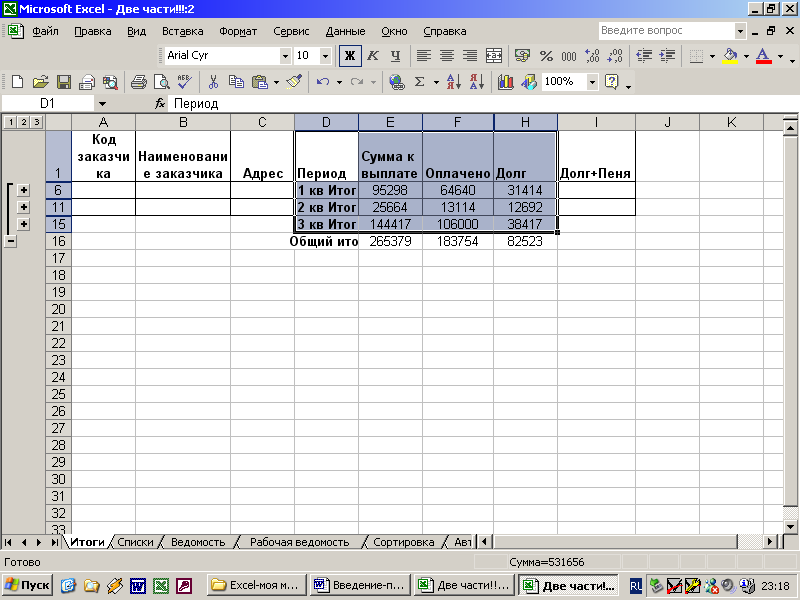 остроим
гистограмму, изобразив на ней по периодамСумму
к выплате, Оплачено и
Долг.
Порядок
создания
диаграммы
как в предыдущем задании. Однако здесь
удобно скрыть столбец Разница
на
листе
Итоги.
Для
этого активизируем любую ячейку этого
столбца. Выполним команду
Формат/Столбец/Скрыть.
Выделим
необходимые столбцы:
остроим
гистограмму, изобразив на ней по периодамСумму
к выплате, Оплачено и
Долг.
Порядок
создания
диаграммы
как в предыдущем задании. Однако здесь
удобно скрыть столбец Разница
на
листе
Итоги.
Для
этого активизируем любую ячейку этого
столбца. Выполним команду
Формат/Столбец/Скрыть.
Выделим
необходимые столбцы:
Построим гистограмму:
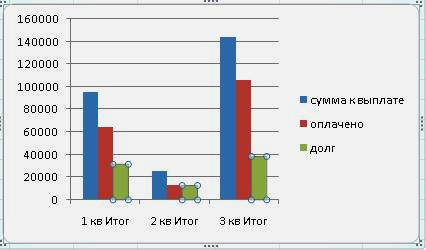
Чтобы получить смешанную диаграмму и представить Долг в виде линейного графика, надо щёлкнуть по одному из столбцов Долга.
Затем выполнить команду правой кнопкой мыши Изменить тип диаграммы для ряда. Выбрать закладку График, а после этого из списка выбрать График. Диаграмма примет такой вид.
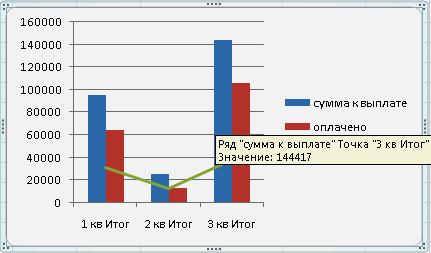
Для линейного графика удобно создать дополнительную ось Y-ов справа на графике. Это тем более необходимо, если значения для линейного графика несоизмеримы со значениями других столбцов гистограммы. Щёлкнуть по линейному графику и выполнить команду Формат ряда данных.
В открывшемся окне: открыть закладку Параметры ряда и установить флажок по вспомогательной оси. После этого на графике появится дополнительная ось Y – (справа). Нажать кнопку ОК.
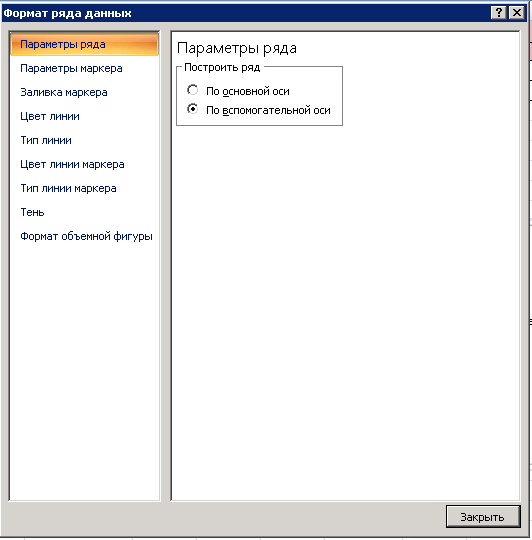
На столбцы можно нанести соответствующие им значения. Для этого щёлкнуть по одному из столбцов правой кнопки мыши и выбрать Добавить подписи данных.
